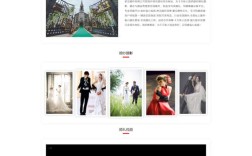超星阅读器是一款功能强大的电子书阅读工具,广泛应用于学术文献、教材、图书等资源的阅读与管理,由于超星阅读器中的书籍通常采用其专有的PDG或CEBX格式,用户在需要将书籍内容转换为更通用的TXT格式以便在其他设备或软件中阅读时,往往会遇到一些困难,本文将详细介绍超星阅读器转换为TXT格式的多种方法,包括官方工具、第三方软件以及手动复制等,并分析各种方法的优缺点及适用场景,帮助用户根据自身需求选择最合适的转换方案。
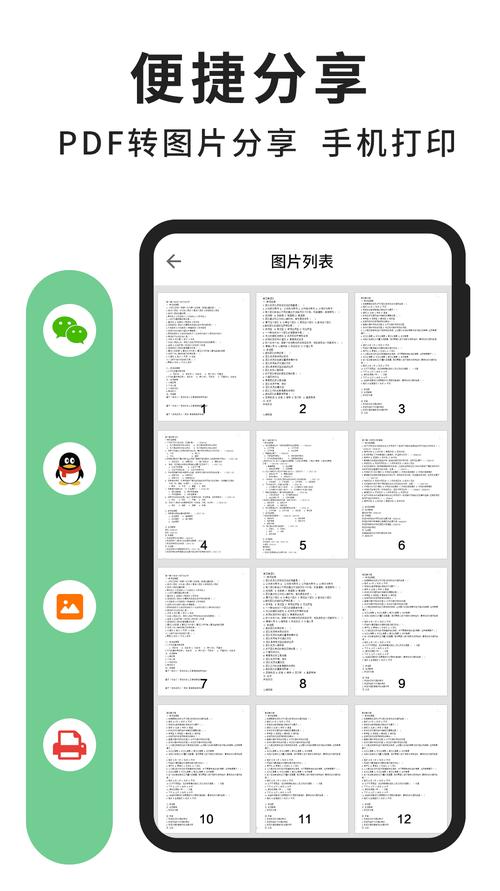
需要明确的是,超星阅读器中的书籍内容通常受到数字版权保护(DRM),这意味着直接复制或转换文本可能会受到限制,在尝试转换之前,用户应确保自己对所转换的书籍拥有合法的使用权,避免侵犯版权,对于不受DRM保护的公开资源或用户自己上传的文件,转换过程会相对简单。
使用超星阅读器自带的导出功能(适用于部分版本) 部分版本的超星阅读器可能内置了导出或转换功能,尤其是针对用户自行上传的PDF或EPUB格式文件,如果用户阅读的是这类文件,可以尝试以下步骤:打开超星阅读器,加载目标书籍,点击右上角的“菜单”或“工具”选项,查找是否有“导出”、“另存为”或“转换为TXT”等相关选项,如果存在该功能,按照提示选择保存路径和文件名(通常为TXT格式),即可完成转换,需要注意的是,此功能仅适用于特定格式且未加密的文件,对于超星专有的加密格式(如PDG),官方阅读器通常不提供直接导出选项,因此此方法的适用范围较窄。
利用第三方电子书转换工具 当超星阅读器自身无法满足转换需求时,第三方电子书转换工具成为常见选择,这类工具通常支持多种电子书格式,包括超星格式,并通过技术手段绕过DRM限制,常见的第三方工具如Calibre、Any eBook Converter等,以Calibre为例,它是一款开源的电子书管理软件,功能强大且支持格式广泛,使用Calibre转换超星书籍的步骤如下:下载并安装Calibre软件;将超星阅读器中的书籍文件(通常为.pdg或.ceb等格式)添加到Calibre的图书馆中,可以通过“添加书籍”按钮直接导入文件;在Calibre的书籍列表中选中目标书籍,点击“转换书籍”按钮,选择“转换为书籍”选项;在格式设置中,将输出格式设置为TXT,并根据需要调整其他参数,如编码方式(建议选择UTF-8以兼容更多文本)、排版保留等;点击“确定”开始转换,完成后在指定路径即可找到生成的TXT文件,需要注意的是,第三方工具的转换效果可能因书籍格式和加密程度而异,部分复杂排版或图片较多的书籍在转换后可能出现格式错乱、内容丢失等问题,因此转换后需要仔细检查并手动调整。
通过屏幕截图或OCR识别实现文本提取 对于无法通过上述方法直接转换的超星加密书籍,用户还可以采用“截图+OCR”的方式间接获取TXT文本,这种方法的基本原理是将书籍内容逐页截图,然后利用光学字符识别(OCR)软件将图片中的文字转换为可编辑的文本,具体操作步骤如下:使用超星阅读器打开目标书籍,调整页面显示比例和清晰度,确保文字清晰可辨;使用截图工具(如Snipaste、QQ截图或系统自带截图功能)逐页截取书籍内容;将截取的图片保存到电脑中;使用OCR软件(如ABBYY FineReader、天若OCR、在线OCR工具等)批量处理图片,识别其中的文字并导出为TXT文件,此方法的优点是适用范围广,几乎不受格式和加密限制,但缺点也非常明显:过程繁琐,需要逐页截图和识别,对于厚重的书籍耗时较长;OCR识别准确率并非100%,尤其是对于排版复杂、字体特殊或扫描质量不高的页面,可能会出现识别错误,需要用户后期大量校对;此方法无法直接提取书籍中的图片和表格,仅能获取文字内容。
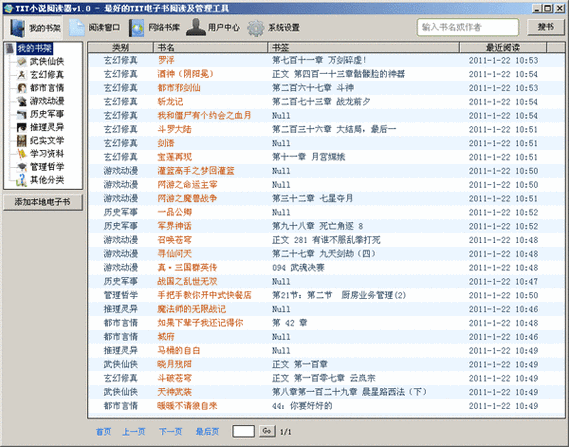
手动复制粘贴(适用于短篇幅内容) 如果用户只需要转换书籍中的少量内容(如几段文字或几页),手动复制粘贴是最直接的方法,具体操作为:在超星阅读器中打开目标书籍,选中需要复制的文字内容,右键点击选择“复制”或使用快捷键Ctrl+C;然后打开文本编辑器(如记事本、Word等),粘贴(Ctrl+V)并保存为TXT文件,需要注意的是,对于受DRM保护的书籍,超星阅读器可能会限制文本复制功能,此时无法直接选中文字,部分情况下,用户可以通过调整阅读器的设置(如取消“禁止复制”选项)或使用特定的阅读模式(如“滚动模式”)来尝试启用复制功能,手动复制粘贴仅适用于小篇幅内容,对于整本书的转换效率极低,且容易遗漏或出错。
为了更直观地比较上述几种方法的特点,以下通过表格形式总结其优缺点:
| 转换方法 | 优点 | 缺点 | 适用场景 |
|---|---|---|---|
| 官方导出功能 | 操作简单,转换质量高 | 适用范围窄,仅支持特定格式 | 用户自行上传的PDF/EPUB等非加密文件 |
| 第三方转换工具 | 支持格式多,批量处理效率高 | 可能存在格式错乱,需处理DRM | 非加密超星格式或可破解DRM的文件 |
| 截图+OCR识别 | 适用范围广,不受格式和加密限制 | 过程繁琐,识别准确率低,耗时 | 加密书籍或无法直接转换的复杂格式 |
| 手动复制粘贴 | 直接快捷,无需额外工具 | 效率极低,仅适用于短篇幅内容 | 提取少量文字,无需整本书转换 |
在实际操作中,用户可以根据书籍的格式、加密程度、转换需求(如是否需要保留排版、图片等)以及自身技术能力选择合适的方法,对于非加密的PDF或EPUB书籍,优先尝试官方导出功能;对于超星专有格式且可破解DRM的情况,第三方工具是高效选择;对于加密严重或无法通过工具转换的书籍,截图+OCR是无奈但可行的办法;而仅需少量文字时,手动复制粘贴即可。
需要注意的是,无论采用哪种方法,都应遵守相关法律法规和版权规定,仅对拥有合法使用权的书籍进行转换,避免用于商业用途或传播,转换后的TXT文件可能需要进一步编辑和校对,以确保内容的准确性和完整性,对于学术研究或重要资料,建议保留原始格式文件,仅在必要时进行转换,以避免信息丢失。
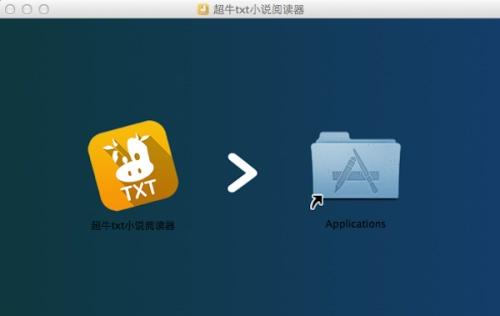
相关问答FAQs:
-
问:使用第三方工具转换超星书籍时,提示“DRM保护无法转换”怎么办? 答:遇到DRM保护提示,说明该工具无法直接绕过超星的加密机制,此时可以尝试更换其他支持DRM破解的第三方工具(如一些专门的电子书破解工具),但需注意使用此类工具可能存在安全风险,建议从可信来源下载,也可以尝试方法三的“截图+OCR”方式,虽然过程繁琐,但不受DRM限制,需确保自己对所转换的书籍拥有合法使用权,避免侵权行为。
-
问:通过OCR识别转换后的TXT文件出现大量乱码或识别错误,如何提高准确率? 答:OCR识别准确率受图片质量和软件性能影响较大,提高准确率的方法包括:截图时确保文字清晰、无反光、分辨率足够(建议300DPI以上);选择专业的OCR软件(如ABBYY FineReader)并正确识别语言类型;对于识别错误的页面,可手动调整图片对比度、亮度后重新识别;识别完成后,务必逐页校对,修正错误文字,部分OCR软件支持“批量处理”和“字典校对”功能,可适当提高效率和准确率。